Как найти RSS-канал на сайте
Большинство читателей RSS рекомендуют RSS-каналы или позволяют искать их. Но иногда вам нужно найти его вручную, если сайт, на который вы хотите подписаться, не отображается в качестве вашего любимого приложения для чтения RSS .
Вот несколько способов помочь вам найти RSS-канал веб-сайта, чтобы вы могли оставаться в курсе всего новейшего контента.
Ищите иконку RSS
Самый простой способ найти RSS-канал — это найти значок RSS где-нибудь на сайте. Если сайт есть, они не будут стесняться показывать его, потому что хотят, чтобы вы подписались.
Обычно вы можете найти значок RSS-канала в верхней или нижней части сайта. Он часто располагается рядом с панелью поиска, формой подписки на рассылку по электронной почте или значками социальных сетей .
Как вы можете видеть на скриншоте выше, не все RSS-ссылки оранжевого цвета, как стандартный значок RSS. Они также не обязательно должны содержать этот символ. Вы можете найти RSS-канал по ссылке «Подписаться на обновления» или совершенно другому символу или сообщению.
В зависимости от веб-сайта, вы можете подписаться на несколько RSS-каналов. Чтобы найти эти ссылки, вам может потребоваться выполнить поиск или найти определенную область сайта, на которой вы хотите получать обновления. Если есть RSS-канал для этого конкретного типа контента, значок появится вместе с результатами.
Торрент-сайты являются ярким примером этого, так как большинство из них имеют несколько категорий информации. Например, в Пиратской бухте имеется огромный список RSS-каналов.
Изменить URL
Многие веб-сайты предоставляют свои RSS-каналы на странице под названием feed или rss . Чтобы попробовать это, перейдите на домашнюю страницу веб-сайта (удалите все, кроме имени домена ) и введите / feed или / rss .
Вот пример:
https://www.lifehack.org/feed
В зависимости от того , каким веб-сайтом вы пользуетесь, и каким браузером вы пользуетесь, следующим может быть обычная веб-страница с кнопкой « Подписаться» или страница в формате XML с кучей текста и символов.
Просмотр исходной страницы
Еще один способ найти RSS-канал — заглянуть за страницу. Вы можете сделать это, просмотрев его источник, который представляет собой необработанные данные, которые ваш веб-браузер переводит на видимую страницу.
Как просмотреть исходный код веб-страницы в каждом браузере
Большинство веб — браузеров позволяют быстро открыть исходный код страницы с помощью Ctrl + U или Command + U клавиш. Как только вы увидите исходный код, найдите его (с помощью Ctrl + F или Command + F
Используйте RSS Feed Finder
Есть специальные инструменты, которые вы можете установить в своем веб-браузере, чтобы найти RSS-каналы сайта. Эти дополнения очень просты в установке и обычно работают очень хорошо.
Если вы используете Chrome, вы можете попробовать получить URL-адрес канала RSS или расширение подписки RSS (от Google). У пользователей Firefox есть похожие опции, такие как Awesome RSS и Feedbro .
У пользователей Firefox есть похожие опции, такие как Awesome RSS и Feedbro .
Все еще не можете найти RSS-канал сайта?
Некоторые сайты просто не используют RSS-каналы. Но это не значит, что вам не повезло. Существуют инструменты, которые можно использовать для создания RSS-каналов на сайтах, которые их не используют, но они не всегда работают очень хорошо.
Некоторые примеры генераторов RSS, которые позволяют создавать каналы практически с любого веб-сайта, включают FetchRSS , Feed Creator , PolitePol, Feed43 и Feedity .
Что делать после нахождения канала RSS
После того, как вы найдете RSS-канал, на который хотите подписаться, вы должны использовать специальную программу, которая может считывать данные из канала и обновлять вас при изменении канала.
Сначала скопируйте URL-адрес RSS-канала, щелкнув его правой кнопкой мыши и выбрав параметр копирования . Скопированный адрес позволяет вставить его в любой инструмент, который вы хотите использовать для доставки новостей.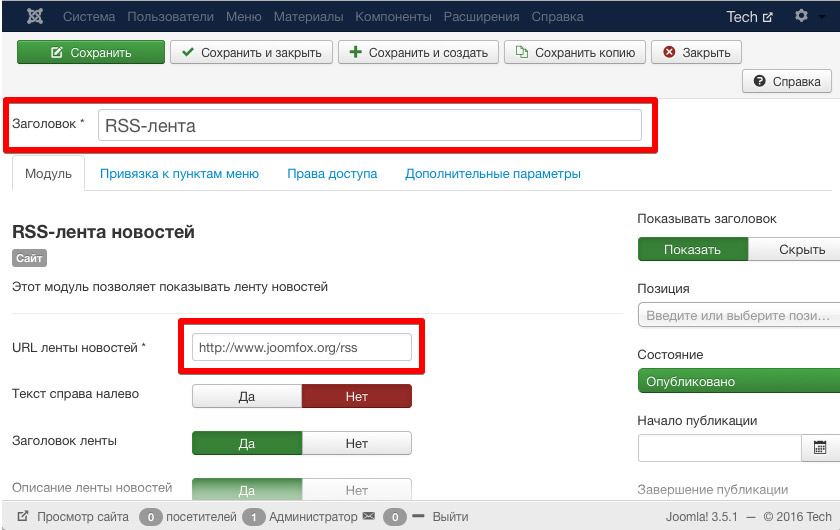 Есть онлайн RSS читатели , читатели корма для ОС Windows и Mac с поддержкой RSS читатели доступны, а также RSS — агрегатор инструментов для объединения нескольких каналов одновременно.
Есть онлайн RSS читатели , читатели корма для ОС Windows и Mac с поддержкой RSS читатели доступны, а также RSS — агрегатор инструментов для объединения нескольких каналов одновременно.
Узнайте, как открыть файл OPML, если найденный вами канал RSS находится в этом формате.
Как узнать RSS сайта и читать ленту новостей
Иванова НатальяОбновлено: 30 марта 2023Опубликовано
RSS – это удобный способ получать самые свежие новости сайта или блога. Вместо того, чтобы ежедневно посещать любимые сайты, вы получите новые статьи в специальном формате. Читать эти новости можно, используя браузер или при помощи специальных сервисов, которые называются RSS-агрегаторами. Сейчас такие подписки уже непопулярны, но до сих пор актуальны. Интернет-пользователи привыкли получать новости с помощью социальных сетей, пуш-рассылок. Однако, rss по-прежнему важно для вебмастеров, а также для небольшой группы подписчиков. В этой статье вы узнаете, как узнать RSS сайта, и как использовать поток.
В этой статье вы узнаете, как узнать RSS сайта, и как использовать поток.
XML-каналы
Существуют различные RSS-каналы XML, или расширяемый язык разметки, позволяет добавлять структурированные данные к их содержимому с помощью тегов. Структурированные данные облегчают поисковым системам понимать содержимое вашего веб-сайта. Вы можете использовать структурированные данные для указания авторов, заголовков, подзаголовков, списков и т. Д. Карта сайта XML использует ту же концепцию и объединяет все эти структурированные данные в одну карту сайта, которая позволит поисковым системам индексировать ваши сайты, просто сканируя её. XML-каналы переводят содержимое вашего блога для поисковых систем на более понятный уровень. Даже если новый контент будет добавлен в ваш блог, ваш фид XML также автоматически обновится.
Что такое RSS-каналы
RSS-каналы, или расширенная сводка по сайту, используют формат файла XML для адаптации вашего контента через программы чтения фид-ленты.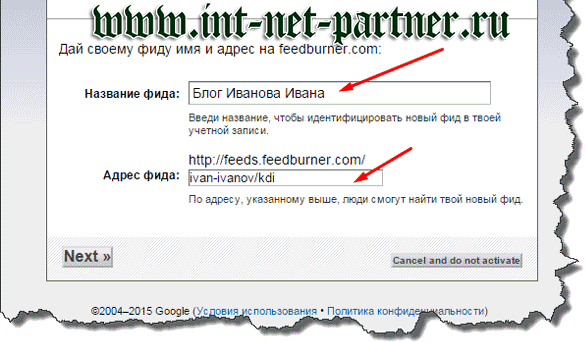 RSS-каналы получают последнее обновление контента сайта и отправляют его вам по электронной почте или через программу чтения каналов, например Feedburner. Ваши читатели могут подписаться на RSS-каналы через ваш сайт.
RSS-каналы получают последнее обновление контента сайта и отправляют его вам по электронной почте или через программу чтения каналов, например Feedburner. Ваши читатели могут подписаться на RSS-каналы через ваш сайт.
Подписаться на Фид ленту сайта можно, нажав на оранжевую иконку на портале, который вы читаете следующего вида:
и её все возможные вариации. Если Фид-канал пропущен через сервис Feedburner, то подписаться на него, можно, нажав на такую кнопку:
Для чтение RSS удобно пользоваться браузерными расширениями, такими, как RSS Feed Reader для Google Chrome, приложениями для мобильных и специальными агрегаторами лент (пример, feeder.co).
Как узнать адрес ссылки RSS
Чтобы узнать RSS-ленту сайта, вы можете искать значок RSS на сайте (обычно он находится в нижней части страницы) или добавить «/rss», «/feed» или «/feed.xml» к концу URL-адреса сайта.
Как узнать url rss на различных платформахКак узнать адрес RSS своего блога.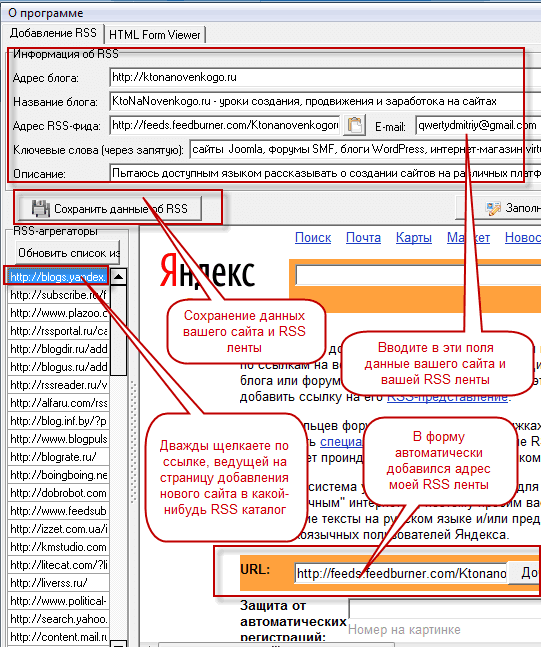 Лучше “зажечь свой feed” через feedburner.com, и вы получите новый адрес подписки для своего блога, а также статистику подписчиков и некоторые другие услуги сервиса совершенно бесплатно. Однако, если этого не делать, то у каждого блога есть стандартный адрес потока:
Лучше “зажечь свой feed” через feedburner.com, и вы получите новый адрес подписки для своего блога, а также статистику подписчиков и некоторые другие услуги сервиса совершенно бесплатно. Однако, если этого не делать, то у каждого блога есть стандартный адрес потока:
- для блогов на Blogger (Blogspot) он выглядит так: https://***.blogspot.com/feeds/posts/default . Вместо звездочек подставляйте адрес своего сайта.
- для LiveInternet адрес — https://www.liveinternet.ru/users/***/rss/ . Вместо звездочек подставляем цифры из адреса вашего блога.
- для Живого Журнала (ЖЖ) –> https://***.livejournal.com/data/rss
- Для блогов на WordPress — адрес ленты RSS — https://вашблог/feed/
- Стандартная фид-лента DLE — https://вашсайт/rss.xml
- Чтобы узнать RSS-поток любого сайта — нужно просмотреть код страницы (нажать CTRL + U) и выполнить поиск по странице (CTRL + F).
 Будем искать «RSS» (без кавычек).
Будем искать «RSS» (без кавычек).
Покажу на примере моего блога, как вычленить адрес Фид сайта. У меня найден код: <link rel=»alternate» type=»application/rss+xml» title=»Азбука блогера » Лента» href=»https://mycrib.ru/feed»/> Значение href (выделено красным) и будет искомый адрес.
Как установить кнопку подписки на RSS-канал
Когда мы знаем адрес своей ленты, то идем на сервис поиск по иконкам (пример, https://icon-icons.com/) и выбираем себе иконку. Копируем адрес изображения и подставляем его в следующий код:
<a href=”адрес RSS ленты”><img src=”адрес иконки”></a>
Вставляем в любое место своего блога или сайта и любуемся результатом:
Для примера у меня получился следующий код:
Posted in УрокиПомеченные трюки<a href=»https://feeds.feedburner.com/my-crib»><img src=»https://icon-icons.com/icons2/791/PNG/32/RSS_icon-icons.com_65498.png«></a>
Как найти URL-адрес RSS-канала практически для любого сайта
RSS не умер, но найти RSS-каналы стало труднее, чем раньше.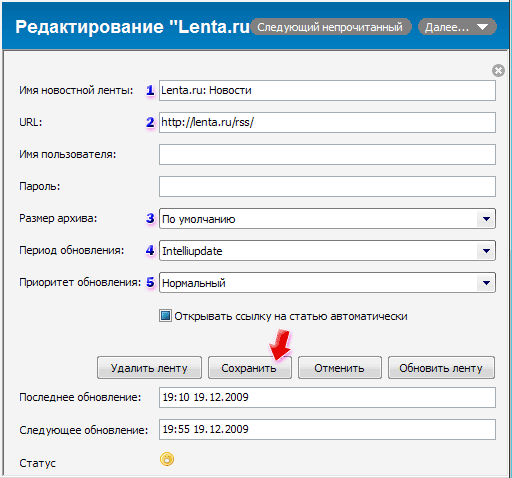 Браузеры больше не указывают на них, а веб-сайты редко ссылаются на них.
Браузеры больше не указывают на них, а веб-сайты редко ссылаются на них.
И тем не менее, большинство сайтов до предлагают RSS-каналы. Вот несколько способов быстро найти эти каналы, когда поиск в Google просто не помогает. Мы также покажем вам, как создавать собственные RSS-каналы для приложений, которые их не предлагают.
Как найти URL-адрес RSS-канала для большинства веб-сайтов
Невероятное количество веб-сайтов создано с использованием WordPress — около 30 процентов из 10 миллионов самых популярных сайтов в Интернете. Это означает, что есть большая вероятность, что любой веб-сайт, который вы посещаете, является сайтом WordPress, и все эти сайты предлагают RSS-каналы, которые легко найти.
Чтобы найти RSS-канал WordPress, просто добавьте /feed в конец URL-адреса; например, https://justinpot.com/feed . Я делаю это каждый раз, когда захожу на веб-сайт, для которого мне нужен RSS-канал — это почти всегда работает.
Если это не работает, вот несколько приемов для поиска RSS-каналов на других сайтах.
Если сайт размещен на Tumblr , добавьте
/rssв конец URL-адреса. Например:https://example.tumblr.com/rssЕсли сайт размещен на Blogger , добавьте
feeds/posts/defaultв конец URL-адреса. Вот так:example.blogspot.com/feeds/posts/defaultЕсли публикация размещена на Medium , добавьте
/feed/перед названием публикации. Таким образом,medium.com/example-siteстановитсяmedium.com/feed/example-siteстраницы канала YouTube , дублирующие RSS-каналы. Просто скопируйте и вставьте URL-адрес канала в программу для чтения RSS. Вы также можете найти файл OPML для всех ваших подписок здесь.
Найдите RSS-канал для любого сайта, проверив исходный код
Ни один из вышеперечисленных приемов не сработал? Вы можете попробовать найти RSS-канал, проверив исходный код веб-страницы. Не паникуйте! Это проще, чем кажется.
Не паникуйте! Это проще, чем кажется.
Щелкните правой кнопкой мыши пустое место на веб-сайте, для которого вы хотите создать RSS-канал, затем щелкните Просмотреть исходный код страницы (точная формулировка может отличаться в зависимости от вашего браузера).
Теперь найдите код, нажав Ctrl+F (Windows, Linux) или command+F (Mac). Начните с поиска rss , например:
Если поиск rss не работает, попробуйте вместо этого atom . Найдите URL-адрес RSS, как вы можете видеть выше, затем скопируйте его в программу для чтения каналов.
Создайте свои собственные RSS-каналы с помощью Zapier
Некоторые сайты просто не предлагают RSS-каналы, что разочаровывает, но вы можете использовать RSS от Zapier для создания RSS-каналов с данными из тысяч приложений.
Например, вы можете создать RSS-каналы для Twitter:
Публиковать новые твиты от пользователей в RSS-канал
Публиковать новые твиты от пользователей в RSS-каналПопробуйте
- 90 030
Твиттер , RSS от Zapier
Twitter + RSS от Zapier
Публикация новых упоминаний о поиске в Twitter в RSS-канал
Публикация новых упоминаний о поиске в Twitter в RSS-каналПопробуйте
- 9 0030
Твиттер, RSS от Zapier
Twitter + RSS от Zapier
Публикация новых подписчиков Twitter в RSS-канал
Публикация новых подписчиков Twitter в RSS-каналПопробуйте
Twitter, RSS от Zapier
Twitter + RSS от Zapier
Или Instagram:
Создание RSS-постов из нового контента Instagram
Создание RSS-постов из нового контента InstagramПопробуйте
90 152Instagram, RSS от Zapier
Instagram + RSS от Zapier
Или даже различные сервисы Google:
Опубликовать приближающиеся события Календаря Google в RSS-канале
Опубликовать приближающиеся события Календаря Google в канале RSSПопробуйте
Календарь Google, RSS от Zapier
Календарь Google + RSS от Zapier
Создать Элементы RSS-канала из новых строк электронной таблицы Google Sheets
Создание элементов RSS-канала из новых строк электронных таблиц Google SheetsПопробуйте
Google Sheets, RSS от Zapier
Google Sheets + RSS от Zapier
Создать RSS-канал новых файлов Google Диска в папке
Создать RSS-канал новых файлов Google Диска в папкеПопробовать
Google Диск + RSS от Zapier
Это всего лишь несколько примеров. Вы можете создать свой собственный RSS-канал, который будет содержать практически любую информацию, которую вы только можете себе представить. Начните здесь.
Вы можете создать свой собственный RSS-канал, который будет содержать практически любую информацию, которую вы только можете себе представить. Начните здесь.
Хотите узнать больше о RSS? Ознакомьтесь с нашим списком лучших бесплатных приложений для чтения RSS или узнайте, как использовать RSS для повышения производительности.
Как найти RSS-канал веб-сайта (с примерами)
Контент Themeisle бесплатный. Когда вы покупаете по реферальным ссылкам на нашем сайте, мы получаем комиссию. Узнать больше
Если вы когда-нибудь задумывались, как найти RSS-канал веб-сайта, то это руководство вам пригодится!
RSS-каналы — отличный способ оставаться в курсе последних новостей из блогов, веб-сайтов и социальных сетей. Эти онлайн-файлы являются отличным источником информации, которая может вдохновить вас на создание соответствующего контента для вашей аудитории.
Но это еще не все: вы можете добавить RSS-каналы на свой сайт, чтобы ваши читатели были в курсе самых горячих новостей и историй в Интернете.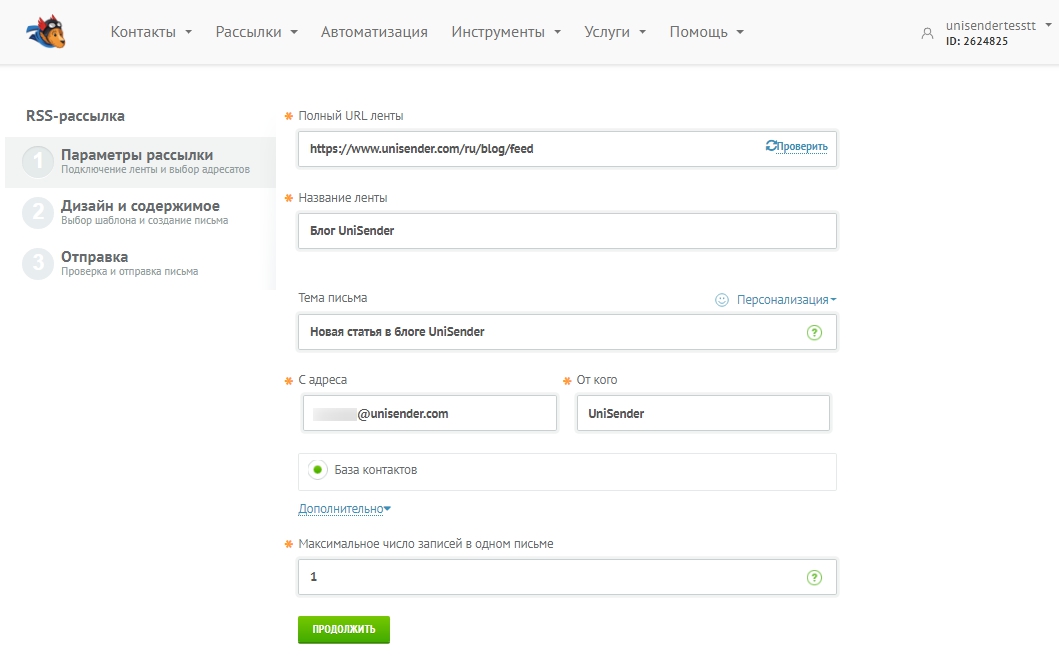
В этой статье мы расскажем вам о RSS-каналах и о том, как их найти для разных веб-сайтов. Читайте дальше, чтобы узнать, что это такое, как они выглядят и как найти их для ваших любимых сайтов.
Начнем!
RSS-канал — это файл, который содержит часть или весь последний контент издателя. Например, RSS-канал блога будет представлять собой набор его последних сообщений, а RSS-канал подкаста — список его последних выпусков.
Эти фиды используют стандартизированный, машиночитаемый формат, который упрощает доступ к содержимому для читателей или других приложений. Например, большинство приложений для подкастов работают, извлекая RSS-канал из подкаста.
Канал обычно включает в себя сам контент, а также дополнительные метаданные об этом контенте (например, дату его публикации).
Вот пример того, как может выглядеть RSS-канал для блога:
Как найти RSS-канал веб-сайта: четыре разных метода
Вот четыре самых простых способа найти URL-адрес RSS-канала любого веб-сайта в Интернете:
- Проверить исходный код
- Использовать расширение браузера
- Создание собственных RSS-каналов
Проверить исходный код
Выражение «исходный код» звучит пугающе, правда? Что ж, на самом деле вам не нужно быть разработчиком, чтобы проверить исходный код веб-сайта.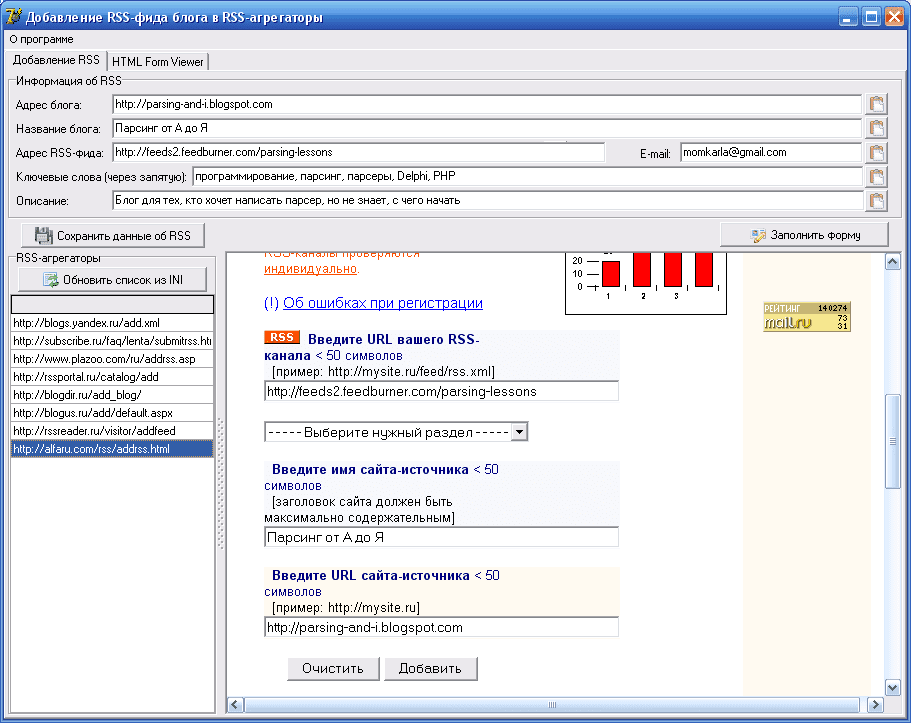
Этот метод прост. Выполните следующие действия, чтобы найти URL-адрес RSS-канала любого сайта:
.1. Перейдите на веб-сайт. В нашем примере мы будем использовать блог DomainWheel, отличный источник информации для получения новостей о доменных именах компаний и практических руководств:
2. Щелкните правой кнопкой мыши экран и выберите Просмотр исходного кода страницы :
На вашем экране должен отображаться исходный код сайта:
3. Нажмите Command+F (на Mac) или Control+F (в Windows), чтобы включить функцию «Найти» в вашем браузере. Введите «RSS» в строке поиска:
4. После поиска по этому термину вы найдете строку кода, которая гласит:
5. Найдите URL-адрес RSS-канала после href=
https://domainwheel. com/feed/
com/feed/.Добавьте «/feed/» в конец URL-адреса веб-сайта WordPress
Простой способ узнать URL-адрес RSS-канала сайта — добавить суффикс /feed/ в конце URL-адреса.
Прежде чем применять его на практике, имейте в виду, что этот метод работает только с веб-сайтами WordPress.
Давайте попробуем с блогом Themeisle:
1. Зайдите на сайт. В нашем случае https://themeisle.com/blog/.
2. Добавьте /feed/ в конце URL-адреса. Затем нажмите Введите :
3. Если вы видите RSS-канал в формате XML, подобный показанному на изображении ниже, все готово! Этот фрагмент кода содержит заголовок, описание и ссылку для каждого поста на сайте:
4. ⚠ Важно: прежде чем предположить, что URL-адрес RSS-канала сайта WordPress соответствует структуре https://example.com/feed/, выполните шаги, описанные выше. Всегда лучше дважды проверить URL-адрес, чтобы избежать отображения неработающих или неправильных RSS-каналов на вашем веб-сайте.
Что делать, если вы хотите найти URL-адрес RSS-канала веб-сайта, отличного от WordPress? Для этого можно добавить суффикс /rss/ в конце URL-адреса сайта.
Этот метод хорошо работает с некоторыми ведущими новостными сайтами мира. Например: https://www.nytimes.com/rss или https://edition.cnn.com/rss.
Использовать расширение для браузера
Для другого способа найти RSS-канал веб-сайта вы можете обратиться к помощи расширения браузера Chrome.
См. Feedbro:
Эта программа для чтения RSS является популярным расширением Google Chrome, которое очень просто в использовании и содержит все необходимое для поиска URL-адресов RSS-каналов.
Проверьте URL-адрес RSS-канала любого сайта с Feedbro в три шага:
1. После того, как вы установили расширение для своего браузера, щелкните значок Feedbro :
.2. Перейдите к Найти каналы на текущей вкладке
3. Вуаля! Вы только что нашли URL-адрес RSS-канала, который искали:
Вуаля! Вы только что нашли URL-адрес RSS-канала, который искали:
Вы можете искать программы для чтения RSS в других магазинах браузеров, если вы не используете Chrome в качестве основного браузера. Найдите ключевое слово «читатель RSS» в магазине надстроек Mozilla Firefox или Opera и выберите инструмент из списка результатов.
Большинство веб-сайтов предлагают RSS-каналы, но не все позволяют пользователям легко получать к ним доступ. Дни, когда новостные сайты и блоги делились своими лентами с культовым оранжевым значком RSS, давно прошли.
К счастью, есть инструменты, которые можно использовать для создания RSS-каналов практически с любого сайта. RSS.app является одним из них.
Чтобы начать создавать RSS-каналы с помощью RSS.app, выполните следующие действия:
1. Зарегистрируйтесь в RSS.app.
2. Введите URL-адрес сайта в строку поиска и нажмите Создать :
3. См. предварительный просмотр ленты. Затем нажмите Сохранить ленту :
Затем нажмите Сохранить ленту :
4. Ваша лента готова! 😎 Теперь вы можете скопировать URL-адрес RSS-канала и добавить его на свой сайт:
.После регистрации в RSS.app вы получаете доступ к бесплатной семидневной пробной версии (кредитная карта не требуется). В течение этой недели вы можете сгенерировать до десяти фидов.
По окончании пробного периода у вас есть возможность подписаться на платный план, начиная с 8,32 долларов США в месяц (ежегодная оплата).
Поскольку это стоит денег, это, вероятно, последнее средство, когда дело доходит до того, как найти RSS-канал веб-сайта.
Как отобразить внешнюю RSS-ленту на моем сайте WordPress?
До сих пор мы говорили о том, как найти RSS-канал веб-сайта. Но что вы на самом деле можете сделать с этим RSS-каналом, помимо подписки на него в своей любимой читалке?
Что ж, если вы создали веб-сайт на WordPress, вы можете использовать плагин Feedzy для размещения внешних каналов на своем сайте WordPress:
С помощью нашего плагина вы можете выбрать лучший онлайн-контент, добавить его на свой сайт и улучшить стратегию подбора контента.
Есть много причин любить Feedzy:
- Импорт RSS-каналов в сообщения WordPress.
- Добавьте партнерские ссылки на свой сайт и автоматизируйте свой партнерский бизнес.
- Автоматически перефразируйте или переводите свой контент с помощью интеграции Article Spinner.
Теперь, когда вы знаете, как найти RSS-канал веб-сайта, Feedzy может разблокировать все виды интересных способов использования этого контента RSS-канала на вашем собственном сайте.
Feedzy — бесплатный инструмент для курирования контента. Бесплатная версия доступна на WordPress.org, а платные планы начинаются с 99 долларов в год. Для получения дополнительной информации перейдите на страницу цен Feedzy.
Как создать RSS-канал для моего сайта WordPress?
Как владелец сайта, вы должны продвигать свой контент, делясь RSS-каналом со своей аудиторией. Таким образом, они могут постоянно получать обновления о вашем последнем контенте, историях или бизнес-релизах.

 Будем искать «RSS» (без кавычек).
Будем искать «RSS» (без кавычек).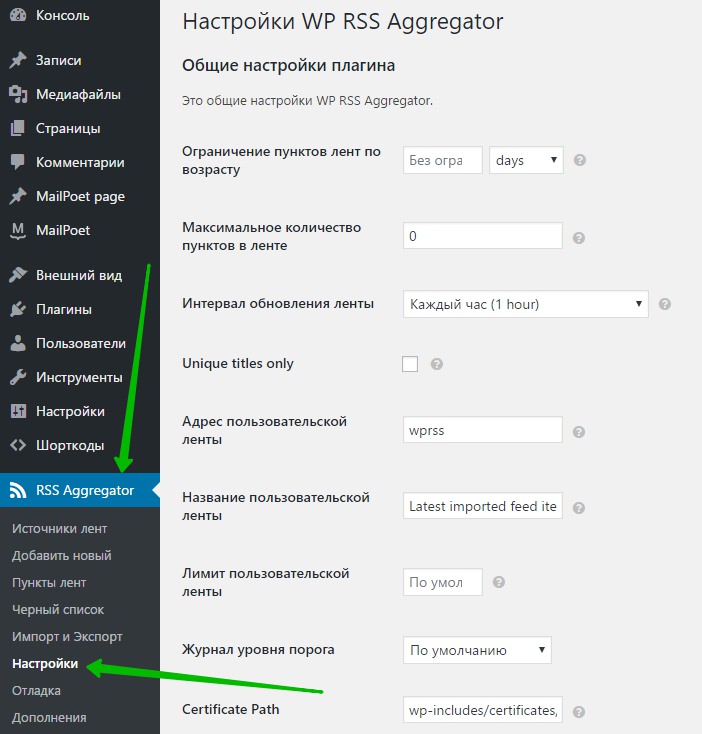 com/feed/
com/feed/